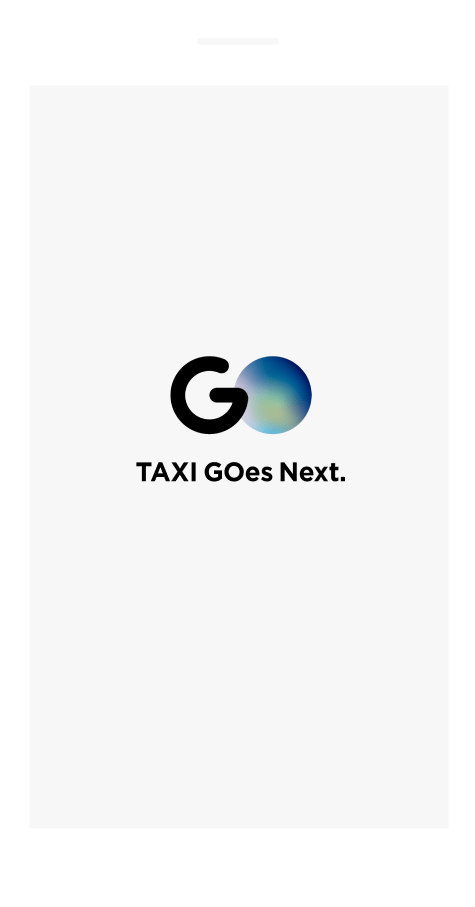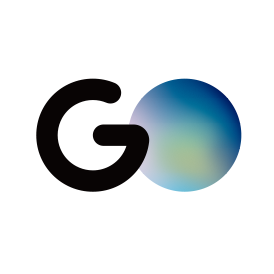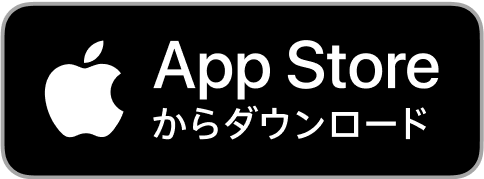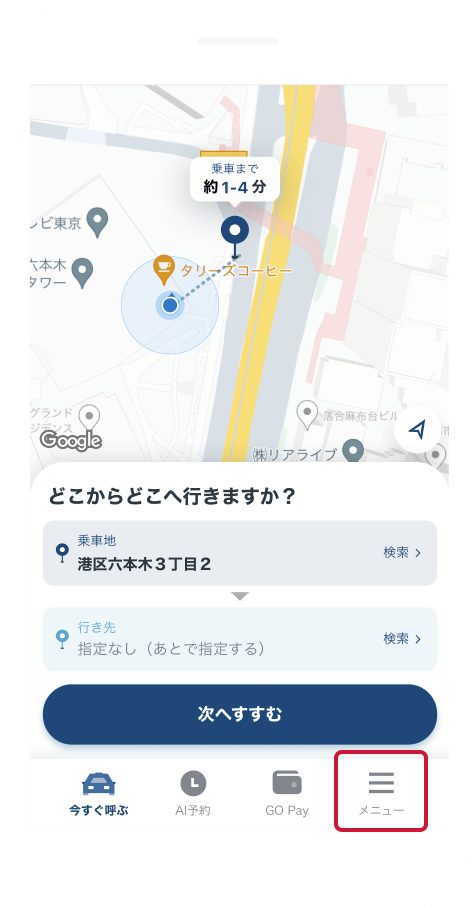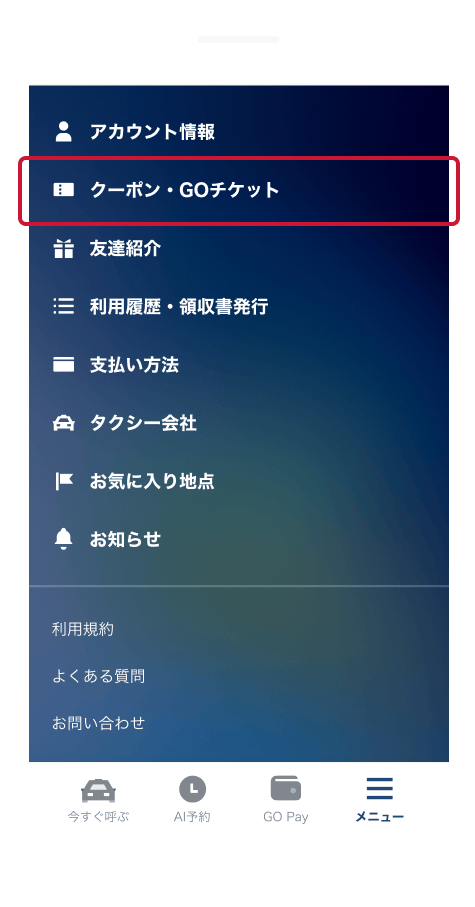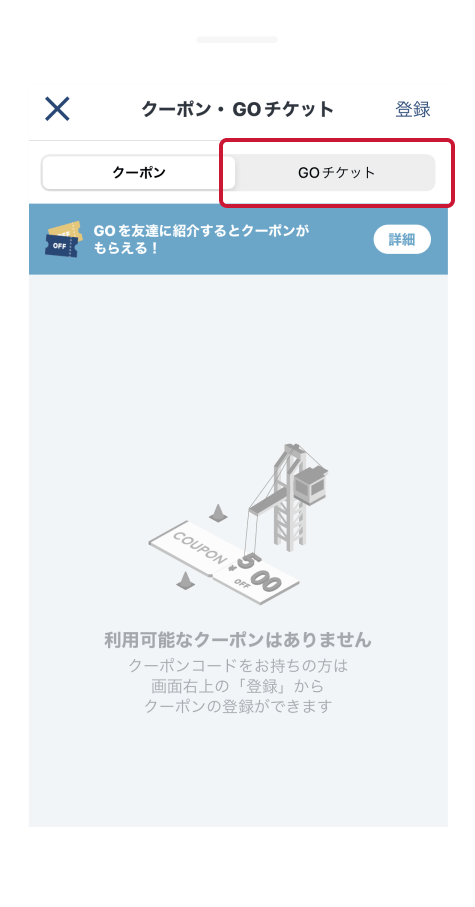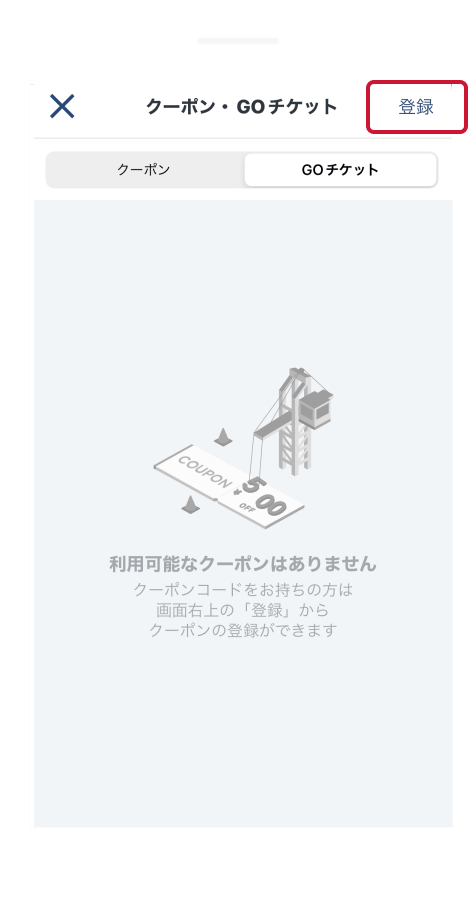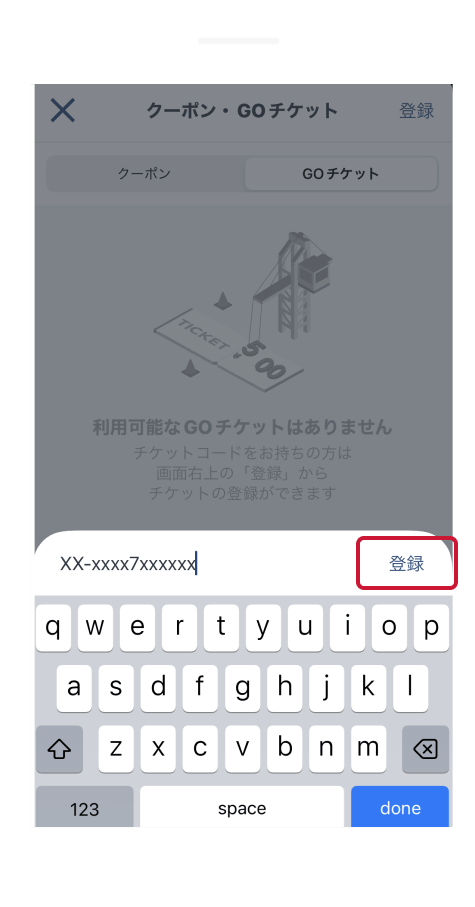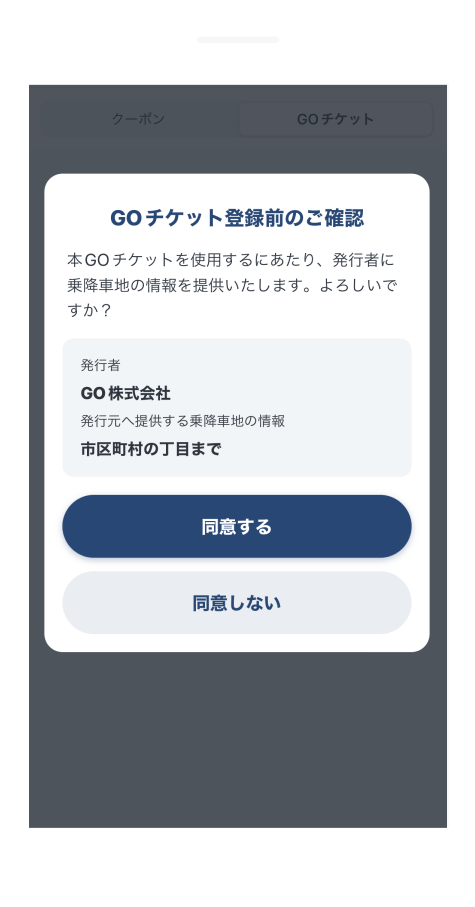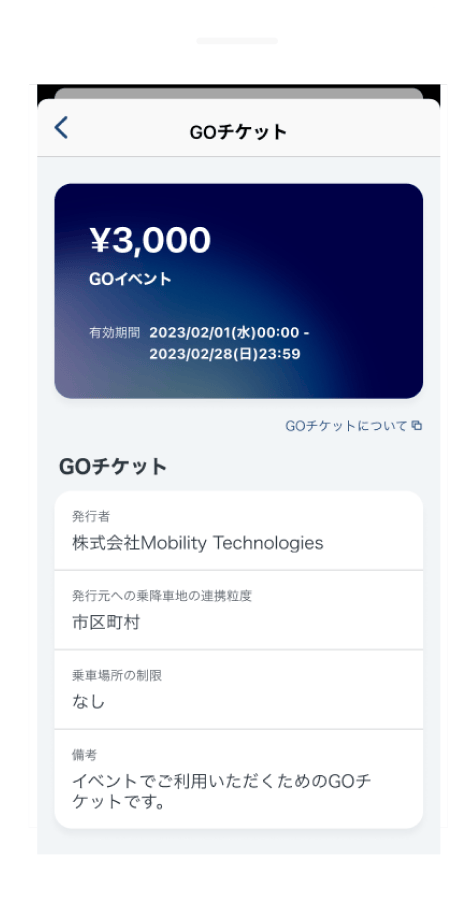GOチケットの使い方
STEP1タクシーアプリ『GO』の初期設定をする
『GO』をダウンロードして初期設定すると、アプリでタクシーを呼べるようになります。
ユーザー情報を登録する
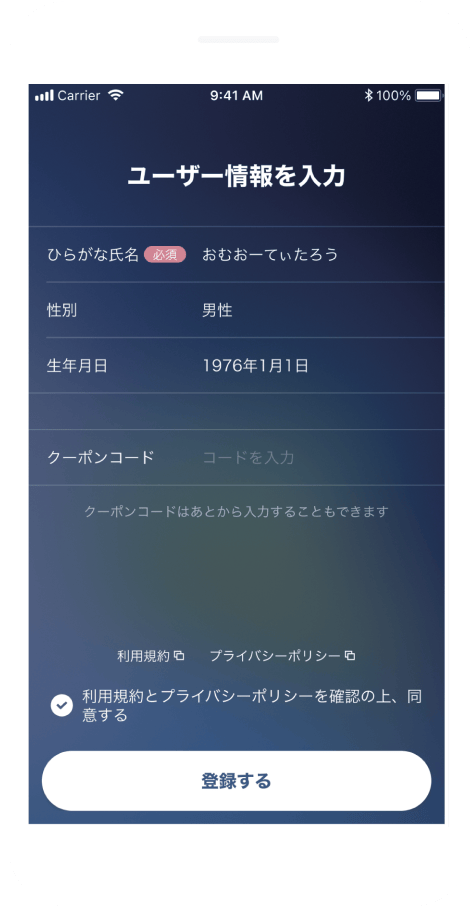
お名前、ご性別、ご生年月日を入力いただき、「登録する」をタップしてください。
お支払い方法を設定する
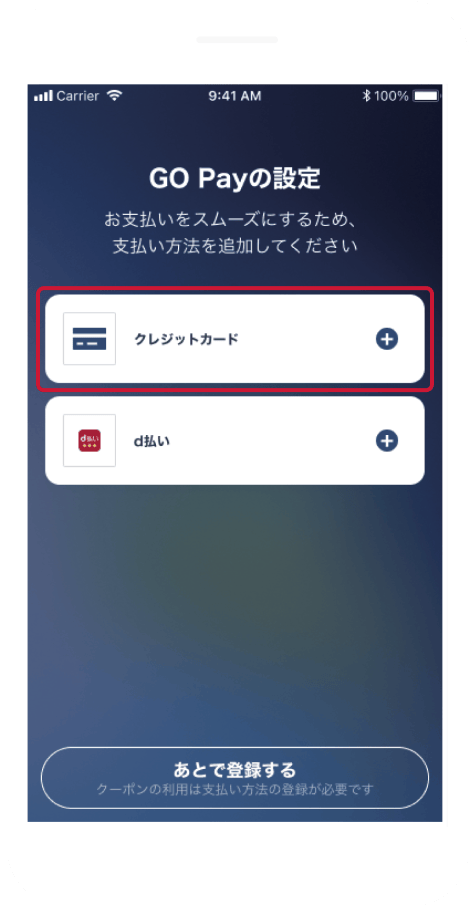
クレジットカード、d払いなど、事前にお支払い情報を設定いただくと、スムーズに降車ができます。
※「GOチケット」の差額支払いにはd払いはご利用できません
初期設定の完了
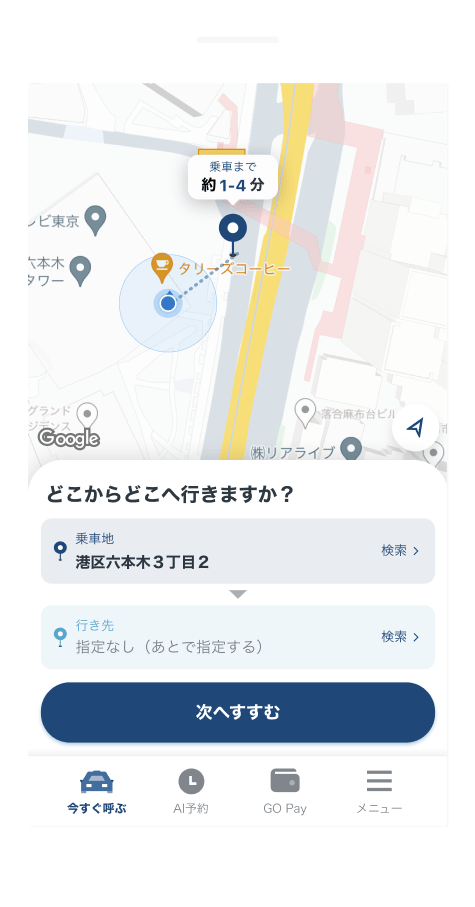
初期設定が完了し、『GO』でタクシーを配車できるようになります。
Apple および Apple ロゴは米国その他の国で登録された Apple Inc. の商標です。App Store は Apple Inc. のサービスマークです。
Google Play は Google LLC の商標です。
ダウンロード特典として、
500円クーポンプレゼント中!
- 新規登録いただいたみなさまに自動で500円分のクーポンをプレゼントいたします。
- 過去にアプリ登録済みの方にはクーポンは付与されません。
- クーポンのご利用には、GO Payの設定とあわせて、利用したいクーポンを選択いただく必要がございます。
- 1回の乗車につきクーポンはお一つご利用いただけます。
- クーポンには有効期限がありますので、登録後、期限をお確かめの上ご利用ください。
- GOチケットとは併用不可となりますのでご注意ください。
STEP2GOチケットをタクシーアプリ『GO』に登録する
GOチケットのコードを登録することで、支払い方法で「GOチケット」が選べるようになります。
GOチケット共有用URLにアクセスする
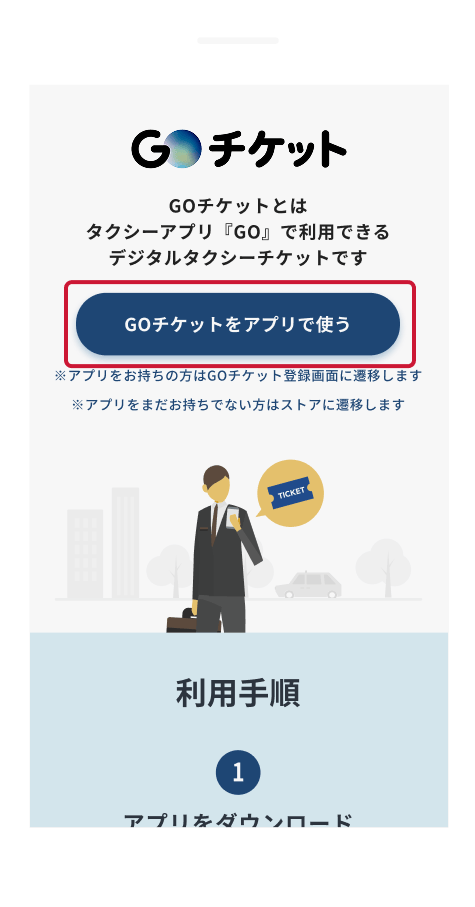
共有用URLにスマホでアクセスし、ページ上部の「GOチケットをアプリで使う」をタップしてください。
チケットコードが自動的に入力される
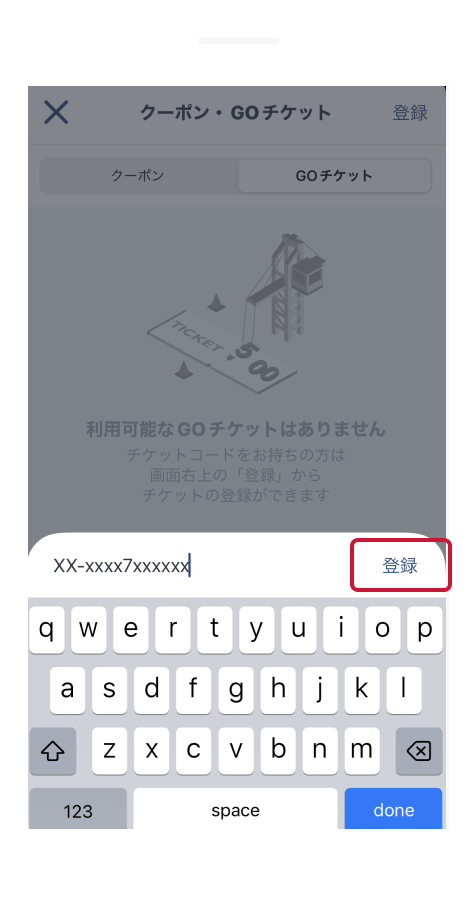
アプリが立ち上がり、自動的にGOチケットコードが入りますので、「登録」をタップしてください。
乗降地の情報提供について確認する
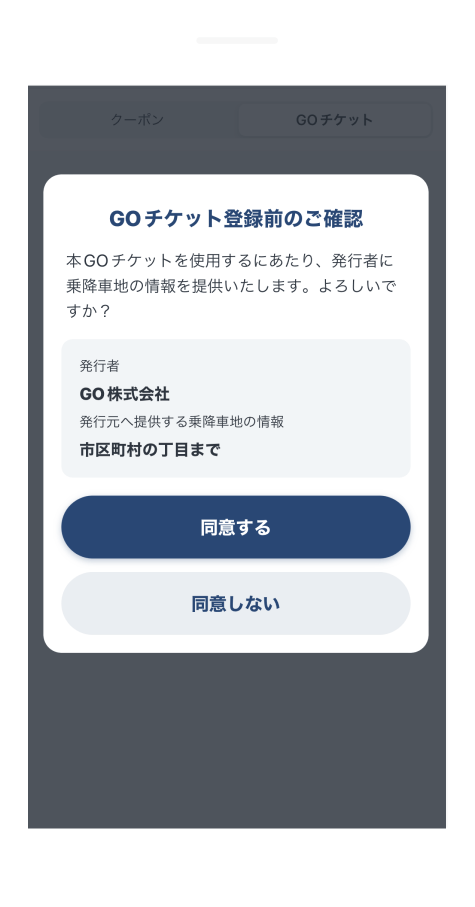
発行元へ提供する乗降地の情報をご確認の上、問題がなければ「同意する」をタップしてください。
GOチケット登録の完了
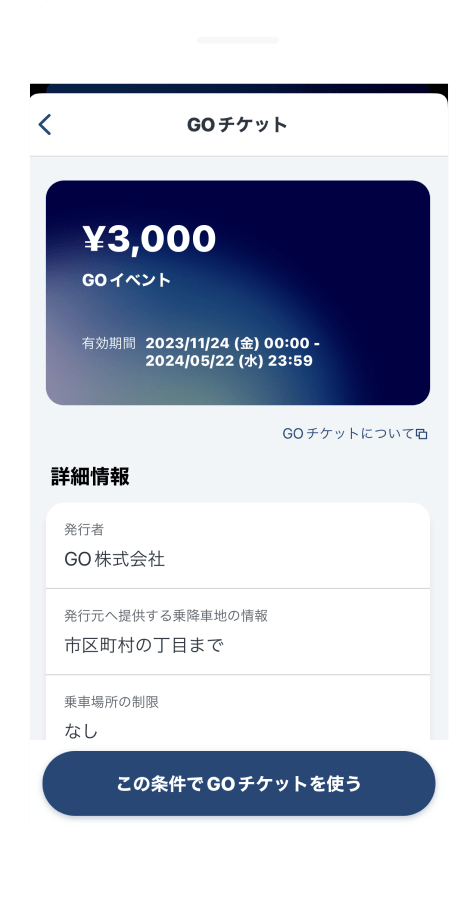
GOチケットの登録が完了し、ご使用いただけるようになります。
STEP3支払い方法を『GOチケット』に設定しタクシーを手配する
『GO』に登録することで、タクシーを呼べるようになります。
乗車地を設定し次へ進む
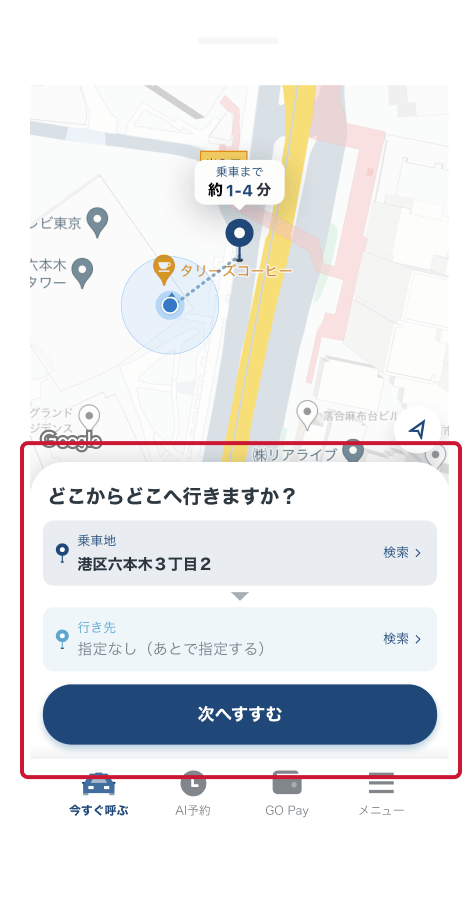
乗車地を設定します。また、決まっていれば行き先も設定し、「次へすすむ」をタップしてください。
支払い方法の設定画面を開く
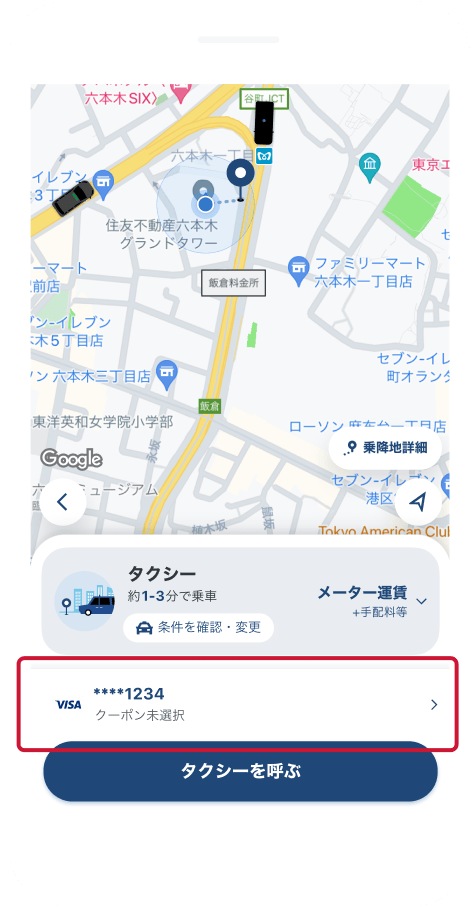
設定されている支払い方法をタップしてください。
支払い設定をGOチケットに変更する
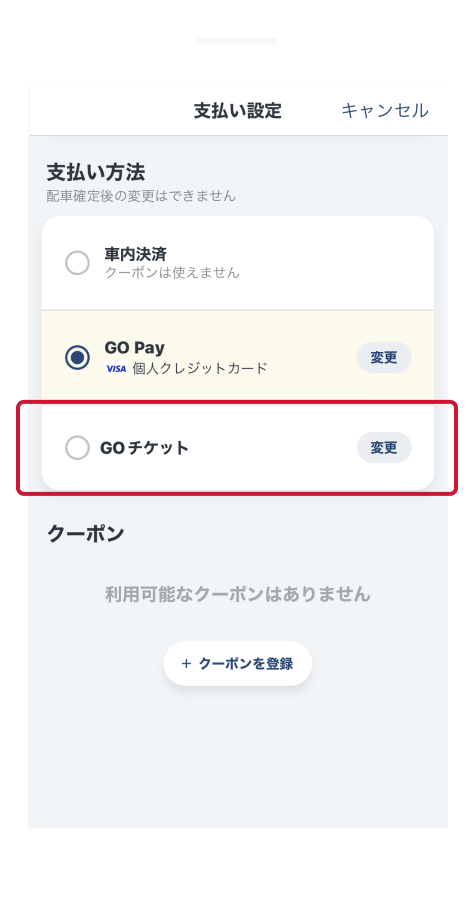
支払い方法に表示される「GOチケット」をタップしてください
登録済みのGOチケットを選択
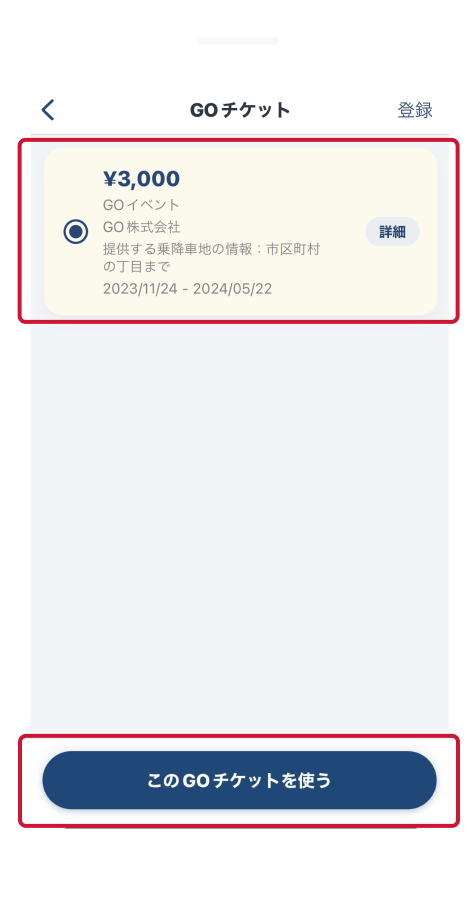
登録済みのGOチケットが表示されますので、選択して、「このGOチケットを使う」をタップしてください。
差額の支払い方法を設定
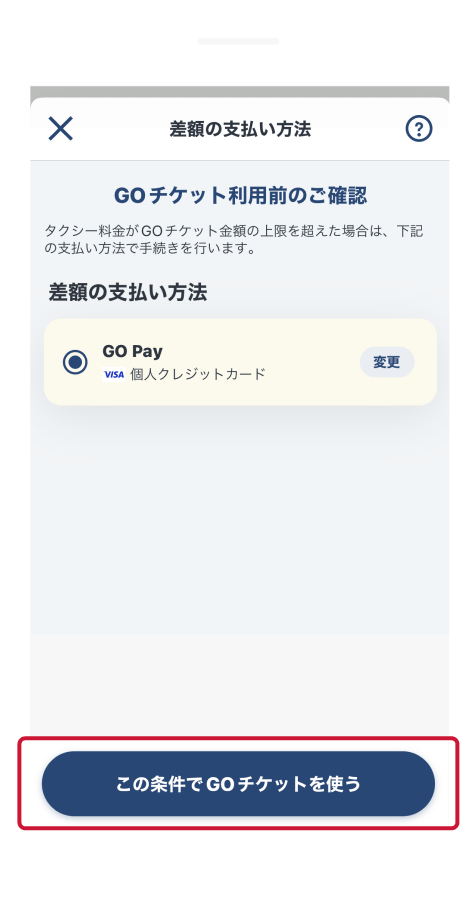
タクシー料金がGOチケットの上限金額を超えた場合の差額支払い方法を設定してください。
支払い方法がGOチケットに設定されます
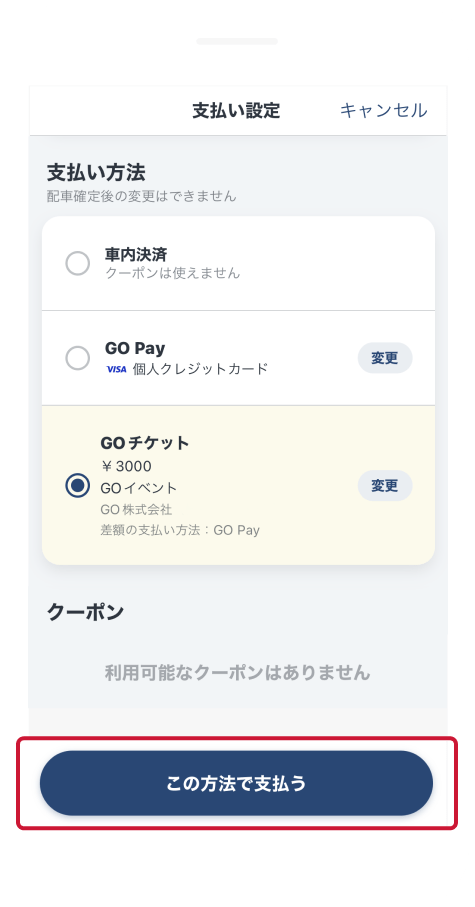
支払い方法がGOチケットに変更されていることを確認し、「この方法で支払う」をタップしてください。
設定が完了
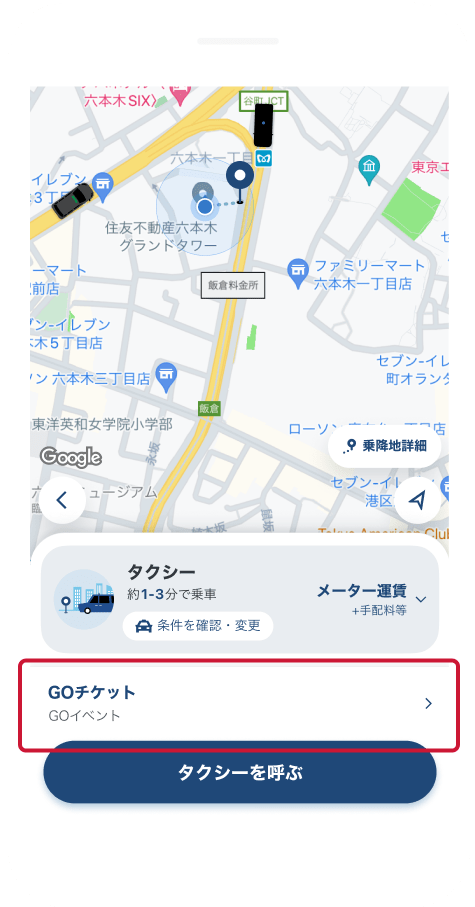
支払い方法の設定が完了し、「GOチケット」に変わっていることが確認できます。
注意事項
- GOアプリのバージョンは最新版でご利用ください
- ご利用にはGOアプリのアカウント作成とGO Payへのクレジットカード登録が必須です
- 1回のご乗車につき、1枚のGOチケットを選択してご利用いただくことが可能です(※1回の乗車で複数枚のGOチケットをご利用いただくことはできません)
- 乗車料金がGOチケットの上限金額を超えた場合、差額分の乗車料金は GOアプリ(GO Pay)に登録されたクレジットカードにてお支払いいただきます
- 乗車料金がGOチケットの上限金額を下回った場合であっても、お釣りは出ません(※繰り越してご利用いただくことはできません)
- GOチケットの上限金額が GOのサービスによる手配料金を下回る場合、注文ができません(※GOの各種料金 についてはこちら)
- GOチケットには有効期限がございますのでご注意ください
- ご利用後に選択したGOチケットの変更や、取り消しはできません
- 他のクーポンや、紙のタクシーチケットとの併用はできません
- いかなる理由でも返金には応じられません
- GOチケットは対価をもって譲渡、換金、その他の処分はできません
- GOチケットの紛失、盗難、不正利用その他理由の如何を問わず再発行には応じられません
- GOチケットの複製・転売は、理由・方法の如何を問わず禁止します
お問い合わせ
GO アプリ及び GO チケットの利用方法についてご不明点がございましたら、
下記「GOサポートデスク」また は、アプリメニュー内「お問い合わせ」よりご連絡ください。
【GOサポートデスク】
050-3183-1250受付時間:9:00~18:00
※お問い合わせ時に「チケットコード」をご提示いただくと対応がスムーズです。
お問い合わせ内容によっては、ご回答にお時間をいただく場合があります。予めご了承ください。